Cách khắc phục lỗi không có âm thanh trong Linux Mint 21 thông qua Tiện ích điều khiển âm lượng PulseAudio
Để khắc phục sự cố không có âm thanh trong Linux Mint 21, trước tiên, hãy mở thiết bị đầu cuối bằng cách nhấn nút Ctrl + Alt + T. Bước đầu tiên là kiểm tra thiết bị âm thanh trong hệ thống của bạn. Để làm như vậy, hãy thực hiện lệnh đã cho bên dưới; nếu âm thanh tồn tại trên hệ thống của bạn, bạn sẽ có thể tìm thấy kiểu dáng và kiểu dáng của thiết bị:
lspci -TRONG | nắm chặt -Tôi âm thanh 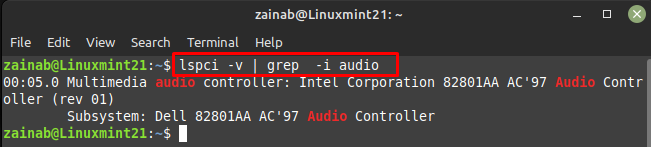
Sau khi xác định thiết bị âm thanh, bước tiếp theo là khắc phục sự cố, lần đầu tiên cập nhật hệ thống này bằng lệnh cập nhật. Tiếp theo, chạy lệnh sau để cài đặt pulseaudio-module-zeroconf gói trên hệ thống của bạn:
sudo cài đặt apt-get pulseaudio-module-zeroconf
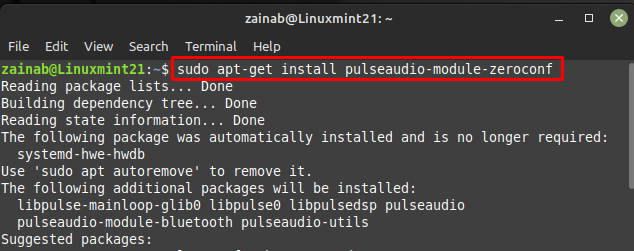
Khi quá trình cài đặt gói trên kết thúc, hãy cài đặt pavucontrol thông qua lệnh sau; lệnh này sẽ mất một chút thời gian tùy thuộc vào kết nối internet của bạn:
sudo cài đặt apt-get pavucontrol
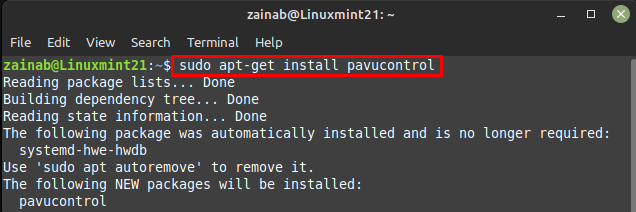
Sau khi cài đặt được thêm vào hệ thống, hãy khởi động lại thiết bị của bạn. Bây giờ hãy tìm kiếm Điều khiển âm lượng PulseAudio từ trình khởi chạy để mở nó:

Một cửa sổ mới sẽ mở ra, nhấp chuột vào Cấu hình tab và chọn thiết bị âm thanh của bạn:
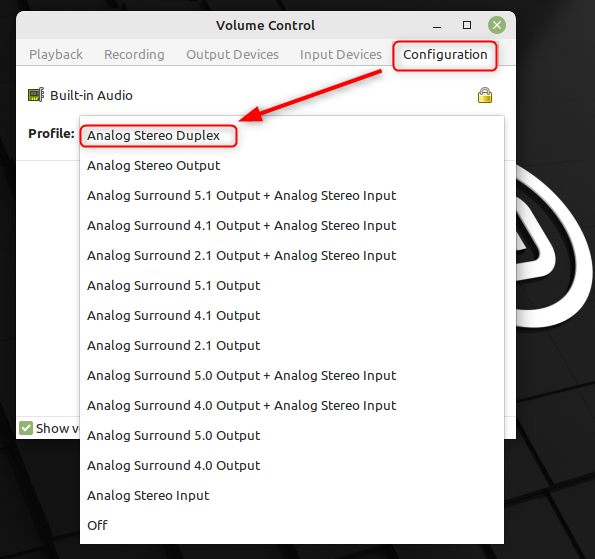
Điều hướng đến Các thiết bị đầu ra tab và bật tiếng thiết bị âm thanh của bạn bằng cách nhấp vào biểu tượng loa hiện trước mặt nó. Nếu biểu tượng có màu xanh lục theo mặc định, điều đó có nghĩa là thiết bị âm thanh của bạn không được tắt tiếng:

Cách khắc phục lỗi không có âm thanh trong Linux Mint 21 với tiện ích alsamixer
cài đặt inxi công cụ để nhận thông tin chi tiết về thiết bị âm thanh của bạn. Để cài đặt công cụ này, hãy thực hiện lệnh sau:
sudo đúng cách cài đặt inxi 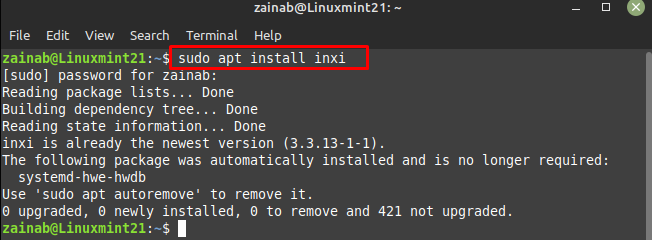
Sau khi cài đặt tiện ích dòng lệnh này, hãy chạy lệnh sau trong terminal để kiểm tra thông tin hệ thống và âm thanh:
inxi -SMA 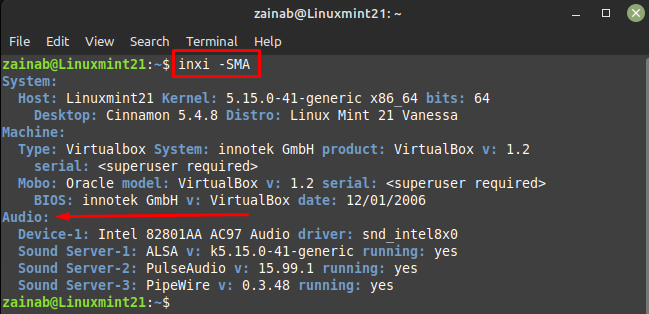
Bây giờ hãy khởi chạy alsamixer thông qua thiết bị đầu cuối thông qua lệnh đã cho bên dưới:
máy trộn alsa 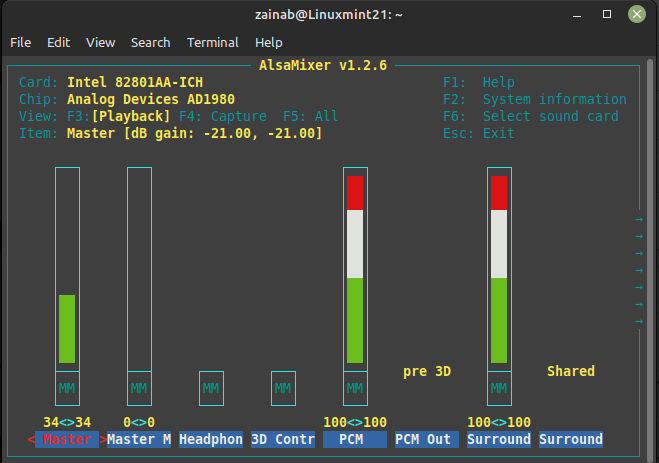
Kiểm tra từ đầu ra rằng loa cần tắt tiếng hoặc không tắt tiếng, Master chủ yếu là loa của thiết bị. Bạn có thể cuộn qua các thiết bị âm thanh bằng các phím mũi tên trái và phải. Các MM có nghĩa là thiết bị bị tắt tiếng và OO có nghĩa là thiết bị không bị tắt tiếng. Nếu thiết bị âm thanh của bạn bị tắt tiếng thì hãy bật tiếng thiết bị đó bằng cách chọn thiết bị đó và nhấn nút Phím M. Thoát khỏi đầu ra với phím thoát

Nếu vẫn còn sự cố, bạn có thể nhập lệnh sau trong thiết bị đầu cuối của mình:
máy trộn bộ bật tiếng chính 
dòng dưới cùng
Âm thanh là một yếu tố quan trọng đối với nhiều người dùng và thiết bị nên nếu nó xảy ra ở máy tính xách tay, người dùng sẽ cảm thấy khó chịu. Thông thường, âm thanh hoạt động tốt trong Linux Mint, nhưng đôi khi bạn có thể gặp sự cố. Có nhiều lý do tại sao điều này đã xảy ra. Nhưng bằng cách làm theo các bản sửa lỗi được đề cập ở trên, bạn có thể khắc phục sự cố không có âm thanh của Linux Mint 21 trong vòng vài phút.